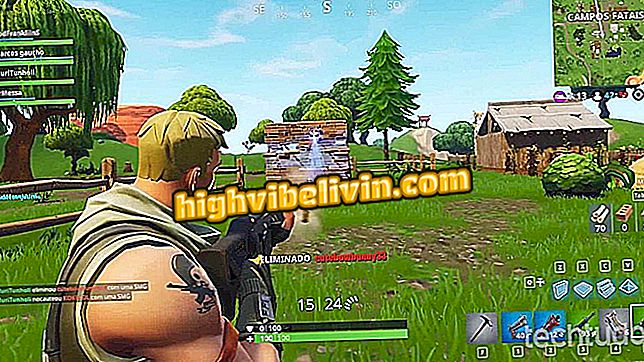Ralat 651: Bagaimana untuk menyelesaikan masalah sambungan rangkaian
Ralat 651 adalah pepijat Windows yang menghalang pengguna daripada mengakses internet. Kegagalan boleh berlaku pada rangkaian Wi-Fi atau berwayar, biasanya pada komputer yang telah dinaik taraf dari Windows 7 hingga Windows 10. Apabila masalah itu berlaku, PC biasanya memaparkan mesej "sambungan gagal".
BACA: 7 Perkara Yang Anda 'Tidak Pernah' Harus Dilakukan di Windows; lihat
Punca ini mungkin berkaitan dengan pelbagai faktor, dari kesilapan pemandu rangkaian ke konfigurasi salah dalam alamat IP mesin, sehingga sukar untuk modem atau router berfungsi. Walaupun motif yang tidak pasti, menyelesaikan masalah itu boleh menjadi mudah. Inilah caranya untuk menyelesaikan kesilapan 651 untuk membina semula sambungan web pada PC.
Mahu membeli telefon bimbit, TV dan produk diskaun lain? Ketahui Bandingkan

Mengaktifkan Wi-Fi Notebook
Gunakan alat pembaikan Windows
Wizard pemapar Windows asli mungkin merupakan cara yang paling mudah untuk menyelesaikan kesilapan 651 pada komputer anda. Alat ini boleh mengenal pasti pepijat dalam sistem sendiri, mencadangkan atau menggunakan penyelesaian secara automatik.
Langkah 1. Buka menu Mula dan cari "Penyelesaian Masalah" untuk membuka senarai ahli sihir;

Akses wizard penyelesaian masalah Windows
Langkah 2. Di bawah "Sambungan Internet, " klik "Jalankan Penyelesaian Masalah." Tunggu alat untuk menyelesaikan kerja untuk mencari penyelesaian automatik;

Dapatkan Windows untuk mencari penyelesaian secara automatik
Laraskan penyesuai rangkaian
Langkah 1. Dalam sesetengah kes, penyahaktifan mudah dan pengaktifan semula penyambung rangkaian komputer dapat menyelesaikan masalah sambungan. Untuk melakukan ini, mulakan dengan mengakses Pengurus Peranti melalui carian Windows;

Akses Pengurus Peranti Windows
Langkah 2. Jika terdapat segitiga pada salah satu ikon di bawah "Penyesuai rangkaian", klik pada item bermasalah dengan butang tetikus kanan dan pilih "Lumpuhkan peranti". Kemudian ulangi prosedur untuk membolehkan sekali lagi;

Lumpuhkan penyesuai rangkaian
Langkah 3. Jika melumpuhkan dan mendayakan semula tidak menyelesaikan, cuba kemas kini penyesuai rangkaian secara manual. Klik kanan pada item yang mengandungi istilah "tanpa wayar" dan "ethernet", memilih "Kemas kini pemandu";

Kemas kini pemacu rangkaian komputer anda
Semak IPv6
Jika ralat berterusan, semak untuk melihat sama ada komputer anda tidak dikonfigurasikan dengan salah menggunakan IPv6 melalui rangkaian IPv4. Jenis masalah adalah perkara biasa apabila PC digunakan pada sambungan yang berbeza, di rumah dan di tempat kerja. Penyelesaian, dalam kes ini, adalah untuk melumpuhkan sambungan IPv6.
Langkah 1. Akses tetapan Windows;

Akses Tetapan Windows
Langkah 2. Akses pilihan Rangkaian dan Internet;

Akses tetapan rangkaian komputer anda
Langkah 3. Dalam menu "Ethernet", klik "Rangkaian dan Pusat Perkongsian";

Akses Rangkaian dan Pusat Perkongsian
Langkah 4. Klik pada rangkaian yang anda sedang cuba untuk menyambung semula sambungan dan mengakses sifat;

Akses sifat sambungan
Langkah 5. Tinjau ke bawah skrin dan jangan tanda kotak di sebelah "Protokol IP Versi 6". Klik "Ok" untuk selesai.

Lumpuhkan IPv6
Restart TCP / IP
Sekiranya pengaktifan IPv6 tidak berfungsi, penetapan semula ke tetapan protokol penuh boleh membantu menyelesaikan masalah sambungan yang disebabkan oleh konflik IP.
Langkah 1. Taip "cmd" dalam Carian Windows untuk mencari Prompt Perintah. Klik kanan dan pilih "Jalankan sebagai pentadbir";

Buka CMD sebagai pentadbir
Langkah 2. Masukkan arahan "netsh int ip reset reset.log", tanpa tanda petikan, dan tekan Enter. Mulakan semula komputer dalam urutan untuk memeriksa apakah kesalahan telah diselesaikan:

Restart TCP / IP
Lumpuhkan autotuning
AutoTuning adalah ciri yang bertujuan untuk meningkatkan prestasi program yang bergantung kepada TCP, tetapi alat ini boleh mengganggu penyambungan komputer ke rangkaian dalam beberapa kes. Untuk melumpuhkan fungsi, buka Prompt Perintah lagi sebagai pentadbir dan masukkan arahan di bawah. Selepas menaip Enter, cuba semula sambungan anda.

Matikan ciri Autotuning untuk menyelesaikan kesilapan 651 di Windows
Bagaimana untuk memperbaiki isyarat rangkaian Wi-Fi? Tanya soalan anda dalam Forum